Sådan begrænser du skærmtid for børn på Windows 10-pc
2 min. Læs
Udgivet den
Læs vores oplysningsside for at finde ud af, hvordan du kan hjælpe MSPoweruser med at opretholde redaktionen Læs mere


Det er altid en god idé at begrænse mængden af tid, børn bruger på teknologi. Microsoft giver forældre mulighed for at indstille skærmtid på deres børn, så de ikke kunne bruge mere tid på den bærbare computer. Denne funktion blev tilføjet som en del af Windows 10-familieindstillinger og er meget nem at konfigurere.
Men først skal du sikre dig, at dine familieindstillinger er opdaterede, og at du har tilføjet dit barns konto. For at kontrollere det, gå til Indstillinger> Konti> Familie og andre personer. Sørg for, at barnets konto vises i Min familie. Hvis du gør det, skal du klikke på Administrer familieindstillinger online for at indstille skærmtid på børnekonto.
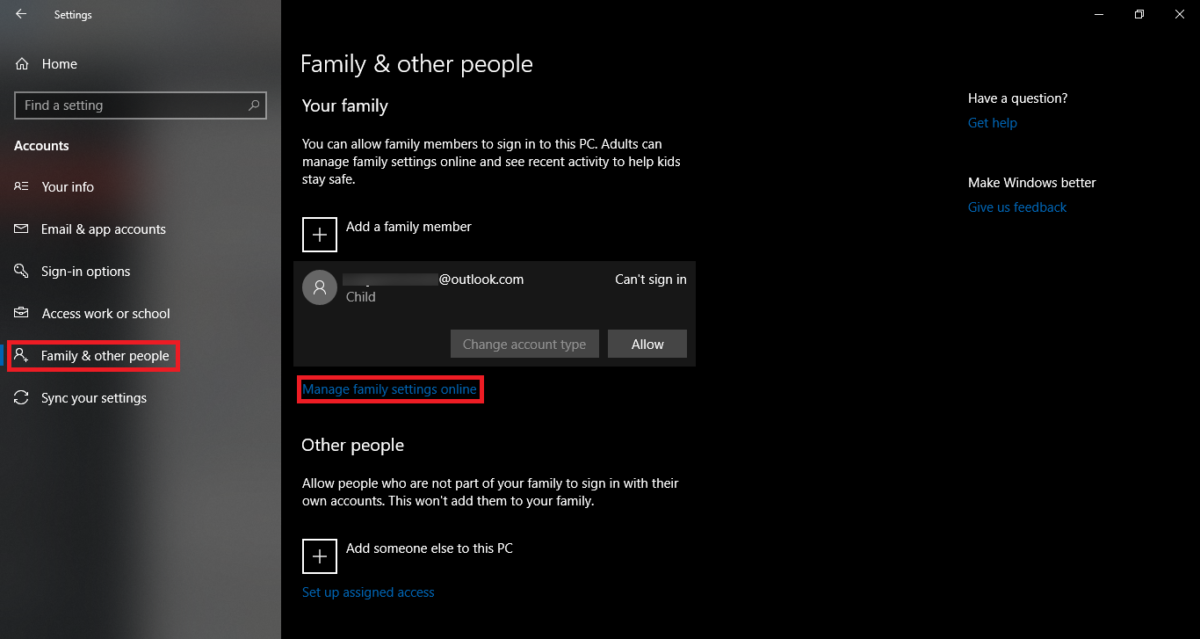
For at administrere kontoen skal du logge ind med din konto (ikke dit barns konto). Når du er færdig, vil du se dit barns konto øverst under "Din familie". Herfra kan du administrere et par ting som at bruge penge på Store, Skærmtid osv. Indtil videre skal du klikke på Skærmtid.
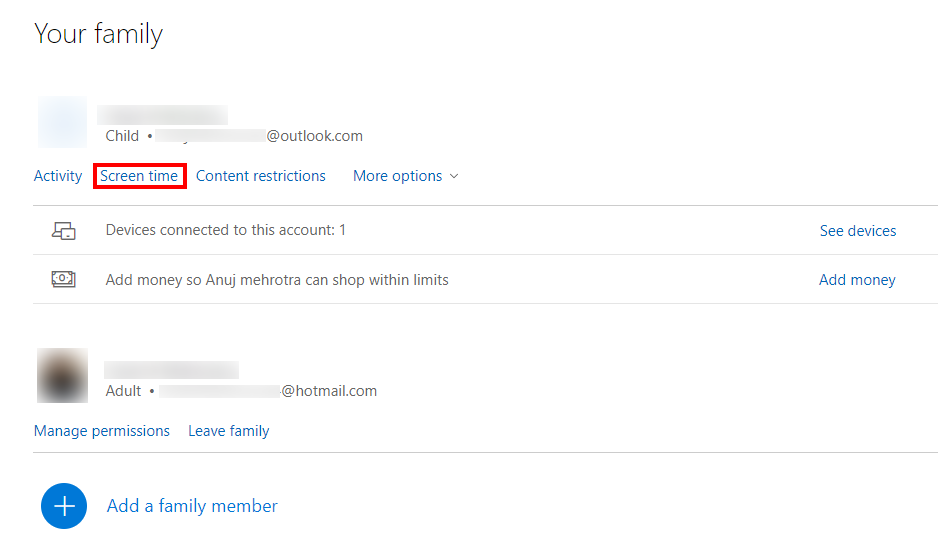
Når vinduet skærmtid åbner, vil du være i stand til at vælge forskellige enheder, hvor du vil håndhæve skærmtid som Xbox eller pc. Du kan også indstille samme skærmtid for både Xbox og pc. Indtil videre skal du dreje på "” skifte og du får et bord med dage og tidspunkt. Microsoft giver brugerne mulighed for at indstille bestemte tidspunkter og dage for dit barn.
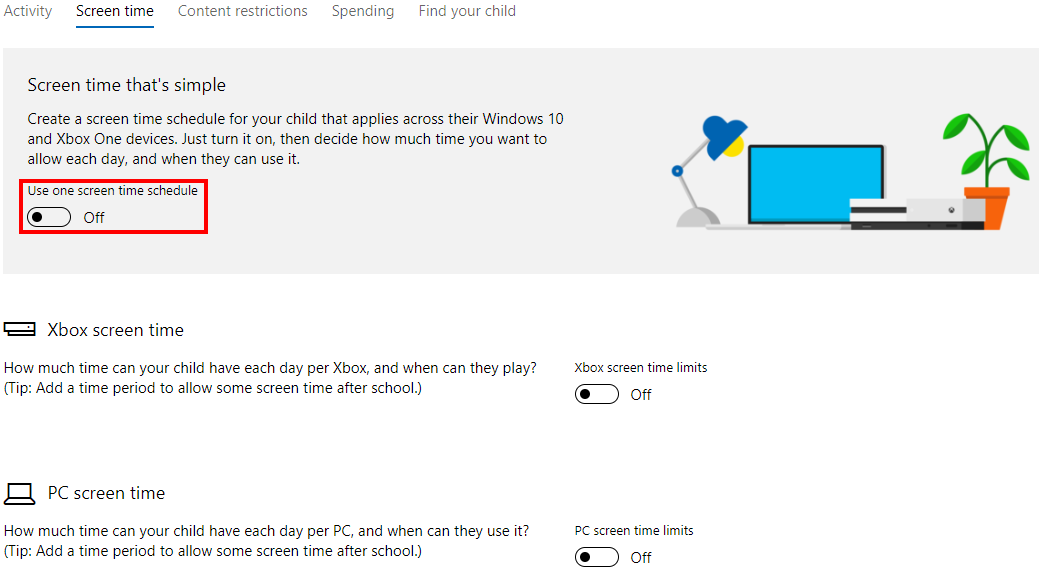
For at angive skærmtiden skal du vælge maks. planlagt og derefter klikke på den tid, du vil tillade. For eksempel har jeg valgt 2 timer om søndagen.
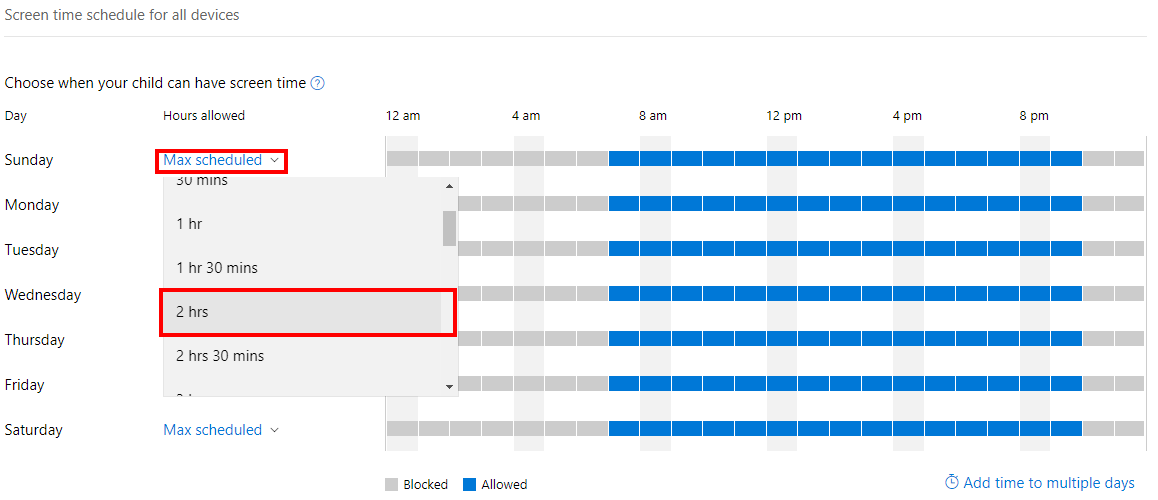
Når du er færdig, skal du klikke på tidslinjen for at angive det nøjagtige tidspunkt, du vil tillade. For eksempel har jeg valgt 2 slots af 1 time hver. Når du er færdig, skal du trykke på Gem for at anvende de udførte ændringer.
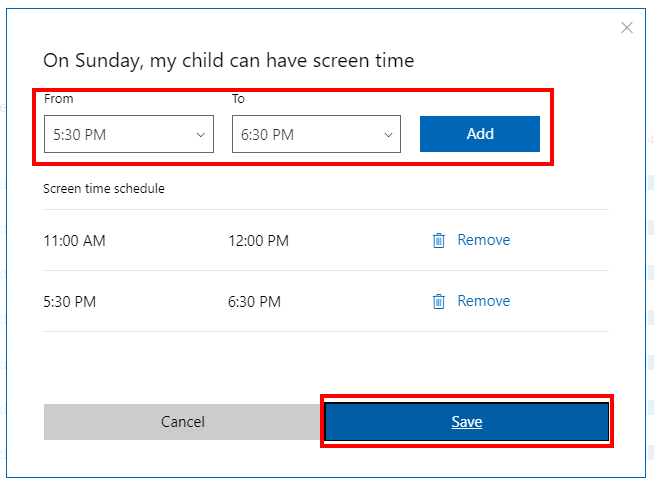
Du skal nu gentage processen for alle dagene. Du kan også vælge tilføje tid til flere dage (nederst til højre), hvis du vil gentage et bestemt tidspunkt på flere dage. Sådan angiver du skærmtid på Windows 10.









Brugerforum
0 meddelelser